Sådan laver du en TikTok-lyd: Lav din egen lyd på TikTok
TikTok blev en go-to-videoapplikation, hvor millioner af videoer bliver udgivet og tilbudt forskelligt indhold. En af de unikke funktioner ved denne platform er, at den giver brugerne mulighed for at oprette en video ved hjælp af lyd fra en anden video. Udover det giver det brugerne mulighed for at lave deres egen lyd, som de kan bruge i deres videoer. Jo mere din lyd afspilles og bruges, jo mere sandsynligt vil din lyd blive opdaget og trending. Vil du mestre hvordan man laver en lyd på TikTok? Hvis ja, fortsæt med at læse. Det vil præsentere detaljerede oplysninger, som du kan bruge som en guide til at skabe din egen lyd på TikTok.

SIDEINDHOLD
Del 1. Sådan laver du en lyd på TikTok
1. Sådan laver du en lyd på TikTok ved hjælp af lydredigering
Denne del vil præsentere en trin-for-trin proces for, hvordan du laver din egen lyd på TikTok ved hjælp af den indbyggede optagefunktion. Du kan skabe en lyd, når du optager, endda taler, synger, spiller et instrument og meget mere.
Trin 1. Åbn TikTok-applikationen ved hjælp af din smartphone. Når applikationen er åbnet, skal du gå til (+) ikonet nederst i midten af feedet.
Trin 2. Det vil bringe dig til hovedoptagelsessektionen. Hvis du vil optage en video, skal du trykke på Indspilning knap. I modsætning hertil, hvis du vil uploade en video fra dit telefongalleri, skal du trykke på Upload ikonet, hvor dine videoer er placeret. Når du er færdig med at optage eller vælge en video, vil du blive dirigeret til hovedredigeringssektionen.
Trin 3. Klik på rullemenuen fra redigeringsmulighederne, og vælg derefter Lydredigering mulighed. Du vil blive dirigeret til lydredigeringssektionen, hvor du kan se videoeksempelskærmen, videoeffekter og optageknappen.
Tryk på Indspilning knappen, og sig alt, hvad du ønsker relateret til videoen. Applikationen vil derefter konvertere din voiceover til en original lyd. I Stemmeeffekter, stryg til venstre på de viste stemmeeffekter, indtil du ser Synth. Denne stemmeeffekt kan forvandle din talestemme til at synge en sang. I Voice over, klik på Indspilning knappen, og sig alt, hvad du ønsker relateret til videoen. Applikationen vil derefter konvertere din voiceover til en original lyd. Når du er tilfreds med optagelsen, skal du sætte et flueben ved siden af Erstat original lyd med optagelse.
Trin 4. Når det er gjort, skal du klikke på Gemme knappen for at gemme ændringerne.
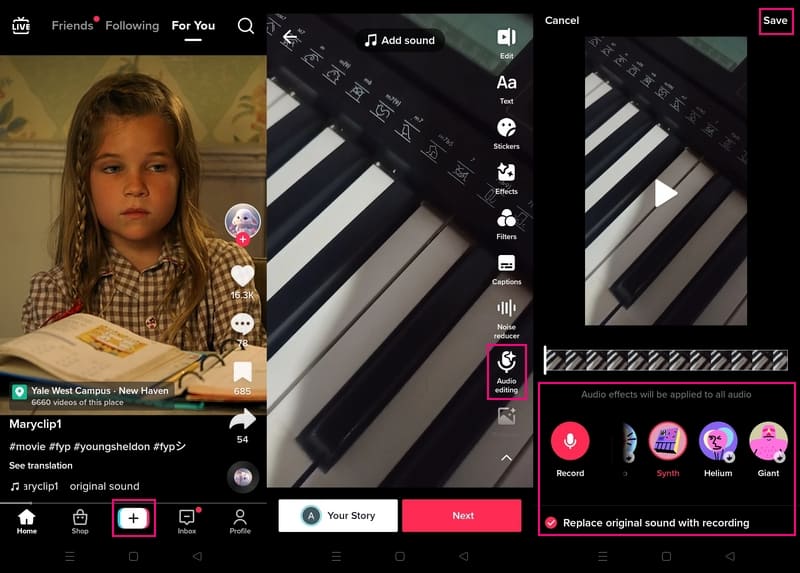
2. Sådan trimmes en lyd på TikTok
Denne del vil præsentere en guide til, hvordan man trimmer en lyd på TikTok. Med det vil du vide, hvordan du udelader dele af lyden, du ikke har brug for, og bevarer de væsentlige.
Trin 1. Først og fremmest skal du åbne TikTok-applikationen på din mobile enhed.
Trin 2. Klik på (+) ikonet på den nederste del af din skærm. Klik derefter på Tilføj lyd mulighed øverst på skærmen, og tilføj den musik, du kan lide.
Trin 3. Tryk på musikken, og forskellige muligheder vises ved siden af den, og klik derefter på saksikonet for at trimme lyden. Juster derefter Musik Grabber til den del af musikken, du ønsker at få fat i. Tryk derefter på Færdig knappen for at trimme lyden.
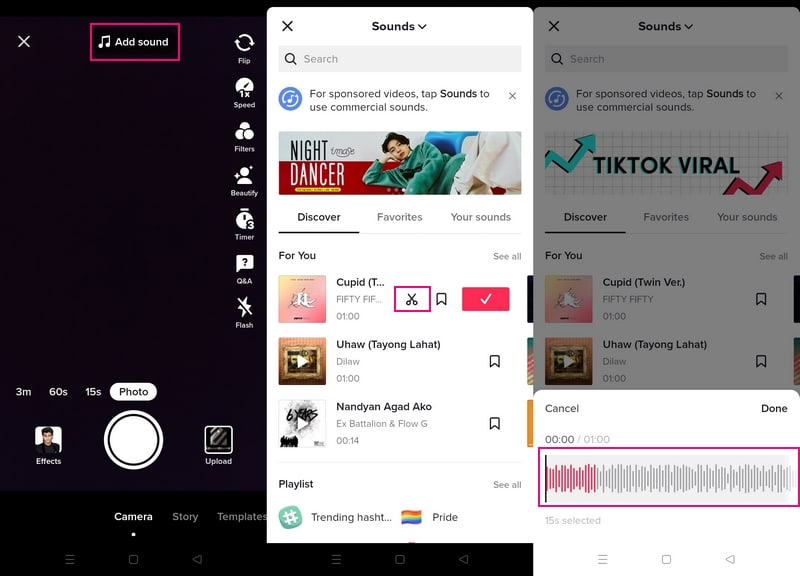
3. Sådan uploader du en lyd til TikTok
Dette afsnit vil præsentere instruktionstrin til, hvordan man uploader en lyd til TikTok. Med det vil du have en idé om, hvad du skal gøre efter at have optaget en lyd eller video.
Trin 1. Start TikTok-applikationen på din smartphone.
Trin 2. Tryk på dit feeds (+) ikonet, der fører til optagelsessektionen. Du kan optage en video eller uploade en video fra dit galleri. Når du er færdig, skal du klikke på rullemenuen fra redigeringsmulighederne og se efter Lydredigering. Her kan du optage en lyd og vælge en stemmeeffekt, som bliver en original lyd.
Trin 3. Klik derefter på Gemme knappen efterfulgt af Næste, og så Stolpe. Derefter vil lyden blive uploadet til platformen, og brugerne kan bruge den.
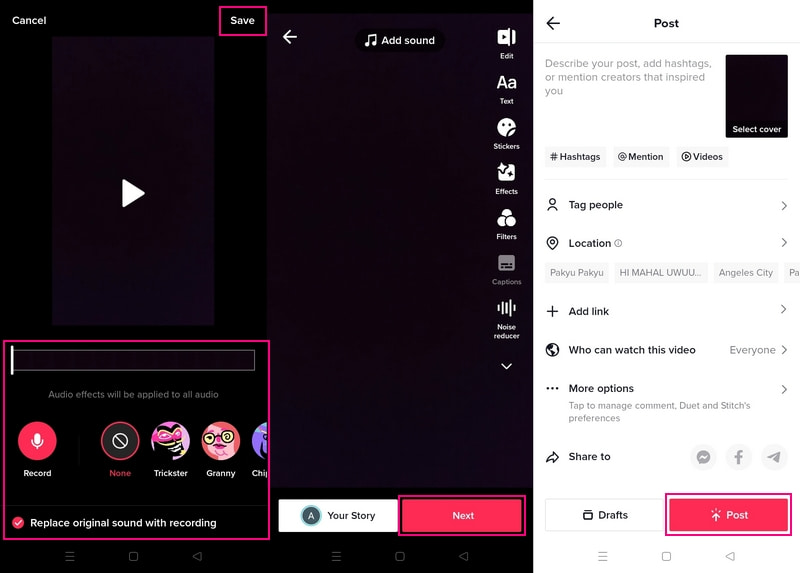
Del 2. Sådan bruger du din egen lyd på TikTok
Denne del vil lære dig, hvordan du bruger din egen lyd på TikTok. Det hjælper dig med at finde ud af, hvor din lyd er gemt, og hvordan du bruger den igen i fremtidige videoer.
Trin 1. Først og fremmest skal du åbne din TikTok-applikation på din smartphone.
Trin 2. Når applikationen er åbnet, skal du gå til Profil ikonet i nederste højre hjørne af din skærm. Gå til kladdeafsnittet, og klik på videoen med din originale lyd.
Trin 3. Hit på Spinning Record ikonet nederst til højre på skærmen. Tryk på Tilføj til favoritter for at bruge lyden senere. Tryk derefter på Brug denne lyd knappen for at bruge din egen lyd. Derefter kan du optage endnu en video ved hjælp af din egen lyd på TikTok.
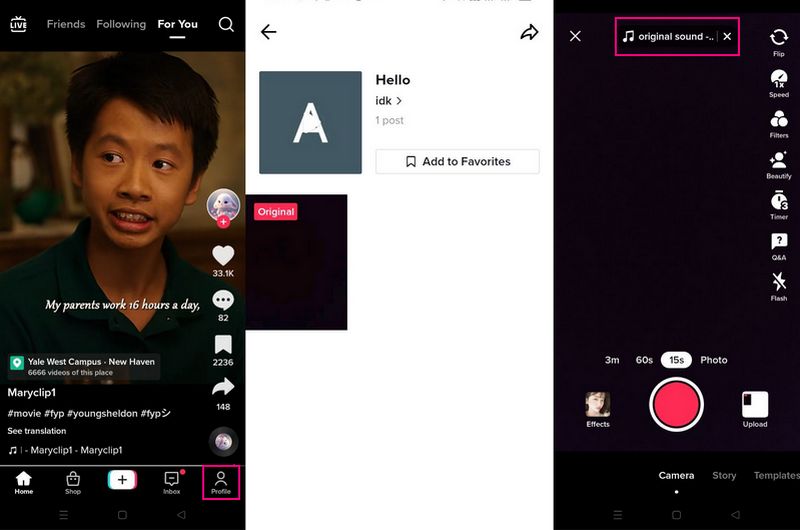
Bonus: Sådan optager du din lyd på en computer
Selvom du har lært at lave din egen lyd på TikTok, er det stadig anderledes, når du optager på computeren. Vidmore skærmoptager er et optagelsesprogram, der er i stand til at optage aktiviteter på skrivebordet. De indbyggede optagefunktioner gør det muligt for brugere at optage møder og gameplay, tage et skærmbillede og gemme videoer i høj kvalitet. Udover det har den en lydoptager, der lader brugere optage lyd fra computeren og mikrofonen. Programmet er nemt at bruge til optagelse og fungerer godt, hvilket kan anbefales til førstegangsbrugere eller endda professionelle.
- Den kan optage i fuld skærm eller vælge det område, du vil optage.
- Det lader brugere indstille optagelsens opgavenavn og start- og sluttider.
- Den har en trimningsmulighed til at skære uønskede klip ud.
- Den er kompatibel med Mac og Windows PC.

Nedenfor er instruktionstrinene til, hvordan du optager din lyd på en computer ved hjælp af Vidmore Screen Recorder:
Trin 1. Download og installer
For at få fuld adgang skal du downloade og installere programmet på din stationære enhed. Når installationsprocessen er færdig, skal du åbne programmet.
Trin 2. Vælg Lydoptager
Vælg Lydoptager fra listen over indbyggede optagere fra hovedgrænsefladen, og det vil bringe dig optagelsesopsætningen.
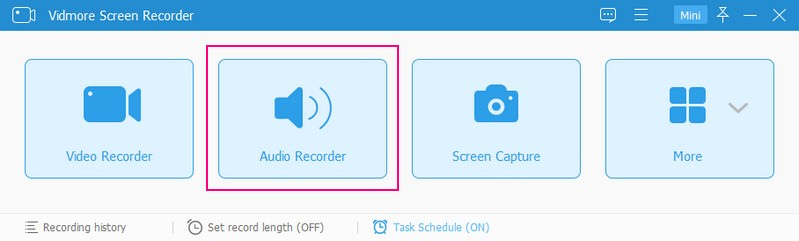
Trin 3. Start lydoptagelse
Tænd for Systemlyd og Mikrofon for at optage din lyd ved hjælp af programmet. Efter opsætning skal du trykke på REC knappen, og begynd at optage din lyd. Når du er færdig med at optage lyden, skal du trykke på Firkant knappen for at stoppe det. Derefter vil et nyt vindue dukke op på din skærm, hvor du kan lytte til den optagede lyd.
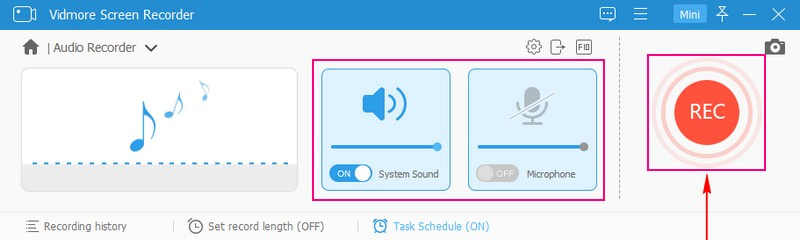
Trin 4. Gem optaget lyd
Når du er tilfreds, skal du trykke på Gemme knappen, vælg hvor dit optagede output vil være placeret, og derefter Næste. Derefter vil du dit optagede output til optagelseshistorikken. Hvis du vil optage en anden lyd, skal du klikke på Optag mere knappen for at optage igen.
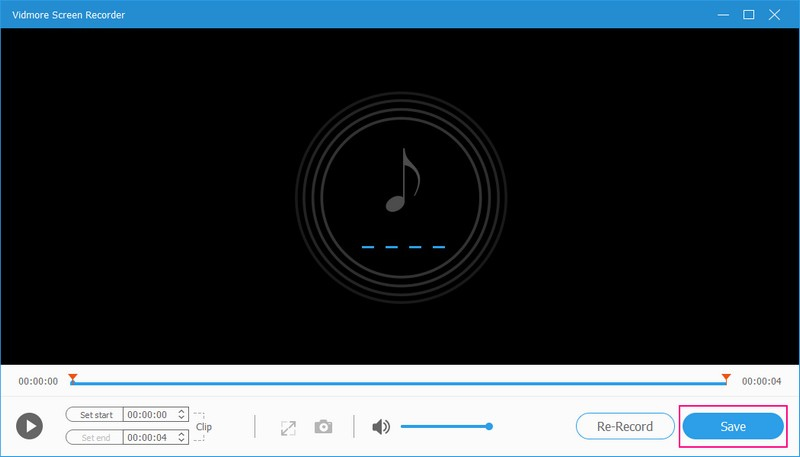
Del 3. Ofte stillede spørgsmål om TikTok Sound
Hvorfor er det vigtigt at bruge trendlyde på TikTok?
TikToks algoritme foreslår videoer, der bruger populære videoer, da flere brugere sandsynligvis også bruger og kan lide dem. Når du bruger populær musik, vil din video have en større chance for at blive vist på For You Page (FYP).
Hvad er forskellen mellem original lyd og tilføjet lyd på TikTok?
De tilføjede lyde refererer til de sange, du valgte i din video. I modsætning hertil refererer original lyd til lyden i kameraet og voiceovers, du har føjet til din video.
Er det bedre at tilføje en lyd på TikTok?
70% af brugerne, der deltog i undersøgelsen, delte, at de foretrækker at se annoncer på TikTok med lyd. Disse brugere beskriver TikToks lyd som næsten dobbelt så sjov, hvilket er anderledes end de andre sociale medier. Udover det vil brugere, der kan lide musikken, klikke på lyden og se flere videoer, der bruger lyden.
Konklusion
Læring hvordan man laver din egen lyd på TikTok sikrer, at du fuldt ud kan drage fordel af de nyeste trends. TikTok er blevet brugt til at vise talenter og levere underholdning. Det hjælper skabere med at engagere et bredt publikum, men det fungerer bedst, hvis du ved, hvordan du kan udnytte en af de væsentlige funktioner, såsom lyd. Bortset fra TikTok kan du optage din egen lyd ved hjælp af Vidmore Screen Recorder. Derefter kan du uploade din egen lyd til TikTok og få den til at gå viral.


